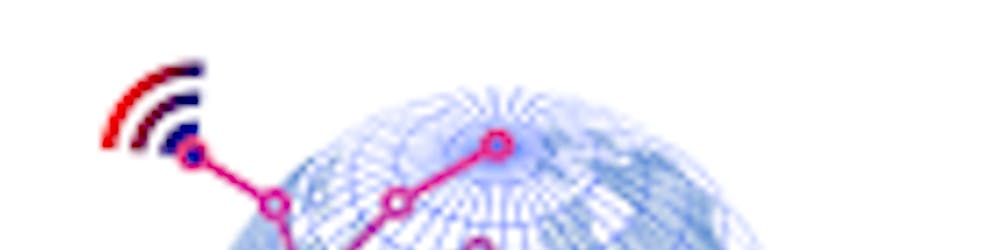DNS in Our Virtual Cloud Network
Hello Everyone.. Let's Learn With Me
Pada blog kali ini, kita akan membahas tentang DNS yang ada pada Virtual Cloud Network. DNS merupakan singkatan dari Domain Name System. Terlihat jelas dari singkatan nya, bahwa dengan DNS, memungkinkan kita untuk menggunakan hostname yang sebagai ganti dari IP Address kita untuk saling berkomunikasi.
DNS Name
Sebelum itu, mari kita membahas bagian-bagian nama dari DNS dan hostname yang ada pada VCN.
1) Domain VCN
Secara permanent, nama domain VCN dari oracle adalah oraclevcn.com. Kita juga bisa menambahkan label saat membuat VCN.
VCN DNS Label>.oraclevcn.com
2) Domain Subnet
Nama domain ini akan terbuat saat kita membuat subnet pada VCN tersebut.
susunannya adalah <subnet DNS Label>.<VCN DNS Label>.oraclevcn.com
3) Instance FQDN
Disini kita akan menentukan hostname yang akan kita gunakan.
Choose DNS option
Terdapat 2 pilahan DNS di VCN kita. Kita akan memilih opsi ini untuk setiap subnet di VCN dan juga kumpulan opsi DHCP. Pilihannya yaitu :
1) By default
Secara default opsi yang di sediakan oleh oracle adalah Internet and VCN Resolver
2) Custom Resolver
Kita bisa membuat sesuai dengan keinginan kita. Untuk custom DNS kita bisa menggunakannya maksimal hanya 3 resource, yaitu Internet Gateway, VCN, dan DRG
Enable DNS Hostname in VCN
1) Create VCN
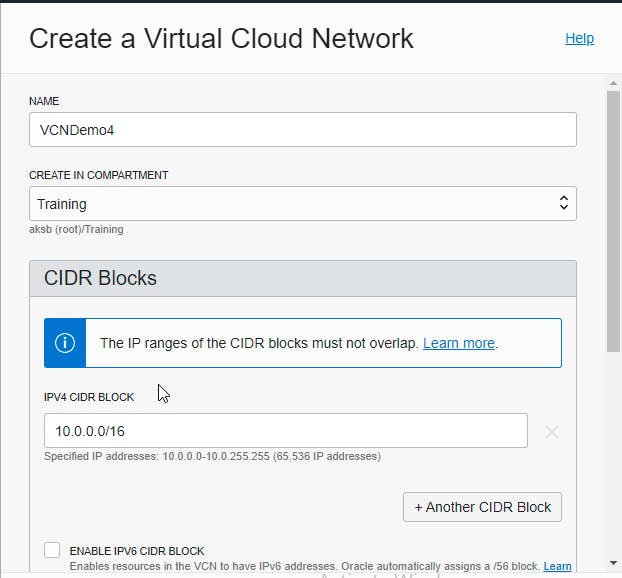
Pada DNS label akan menyesuaikan nama VCN yang telah kita masukkan.
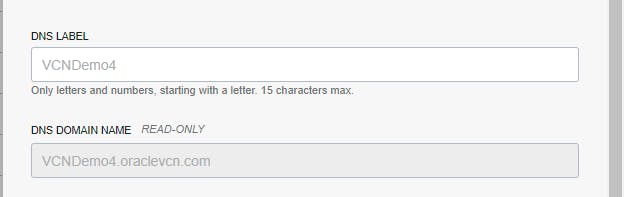 Namun, disini kita bisa menggantinya.
Namun, disini kita bisa menggantinya.
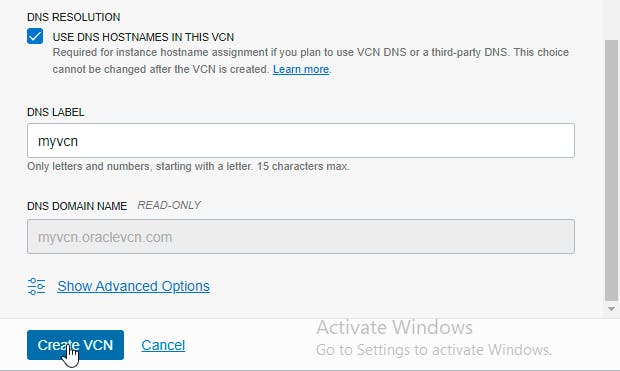
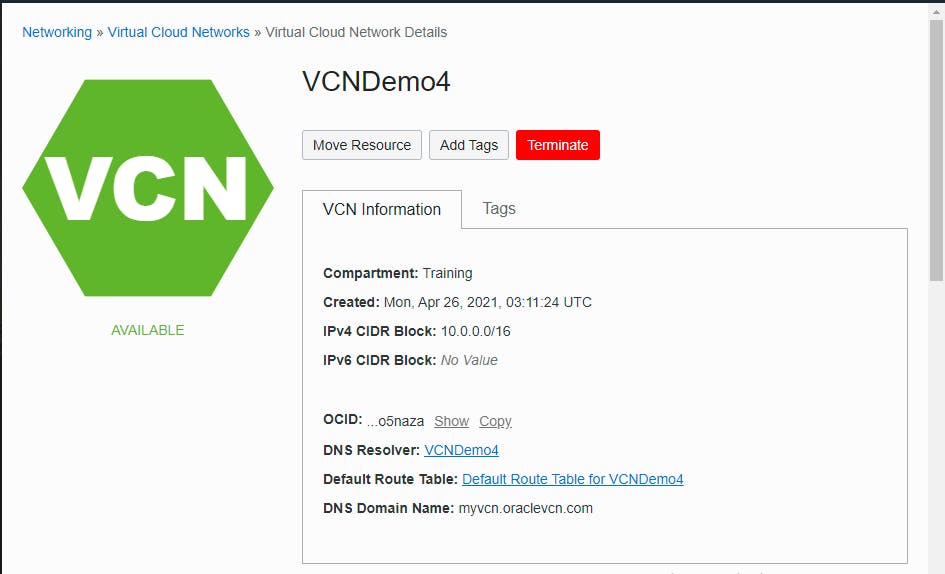
2) Create Subnet
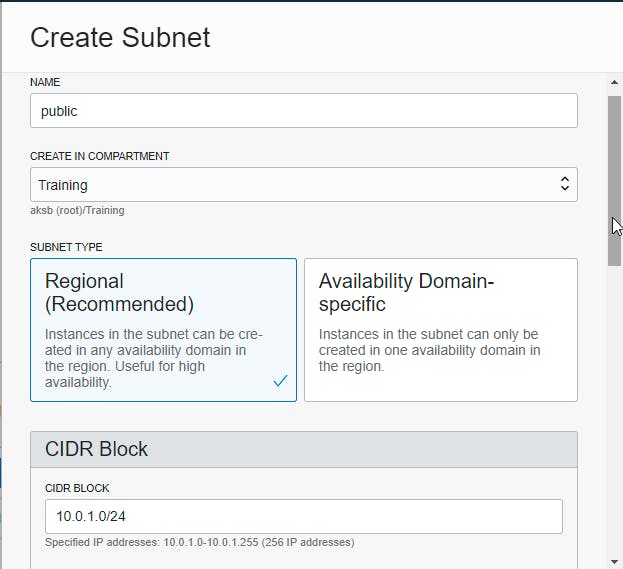 dns label pada subnet akan mengikuti.
dns label pada subnet akan mengikuti.
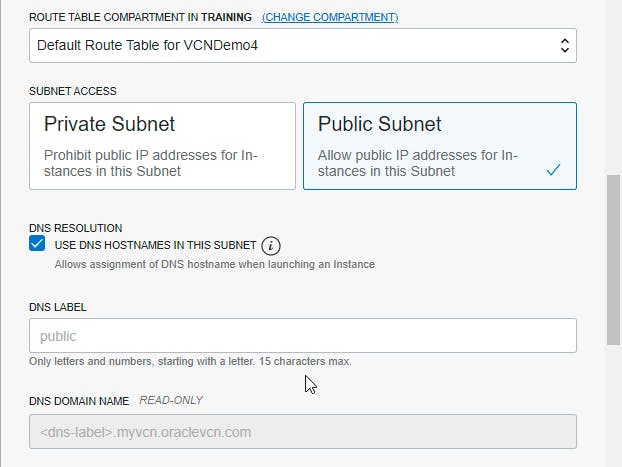
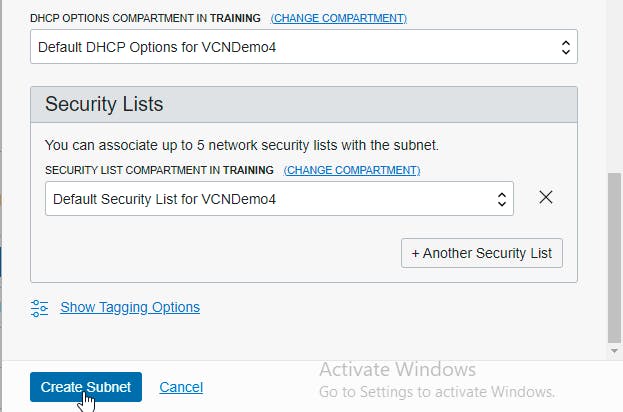
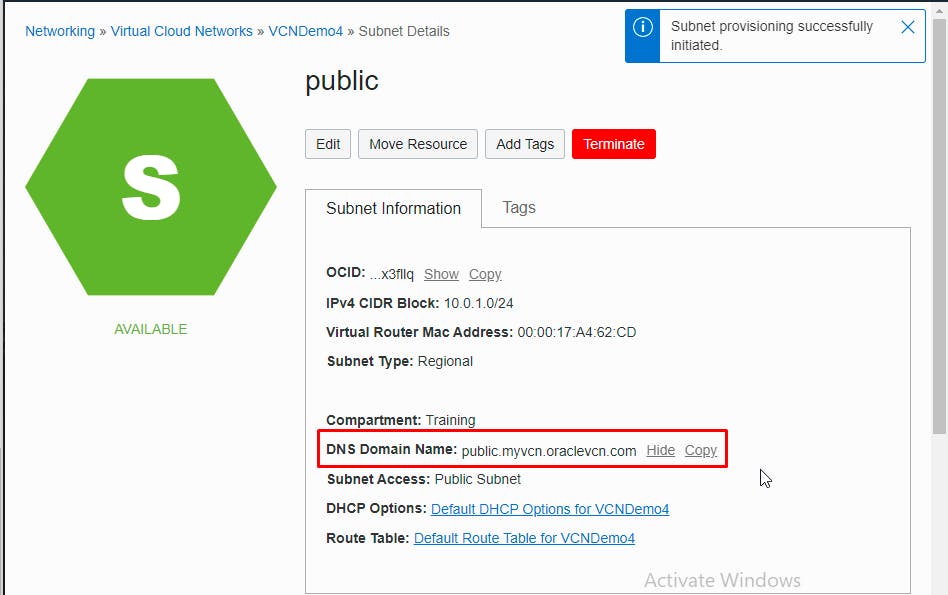
3) Edit DHCP Opton
By Default DHCP menggunakan opsi DNS type Internet and VCN Resolver
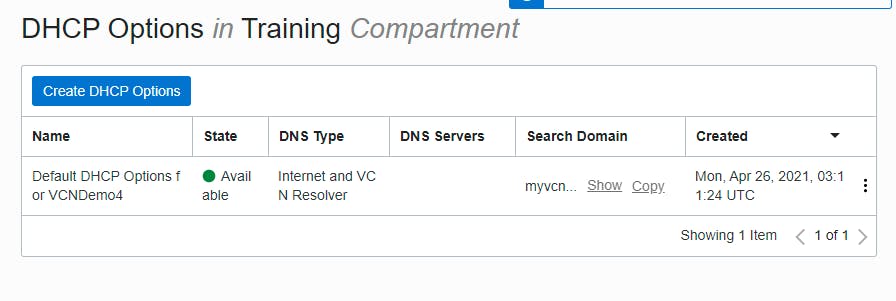
Kita bisa mengeditnya
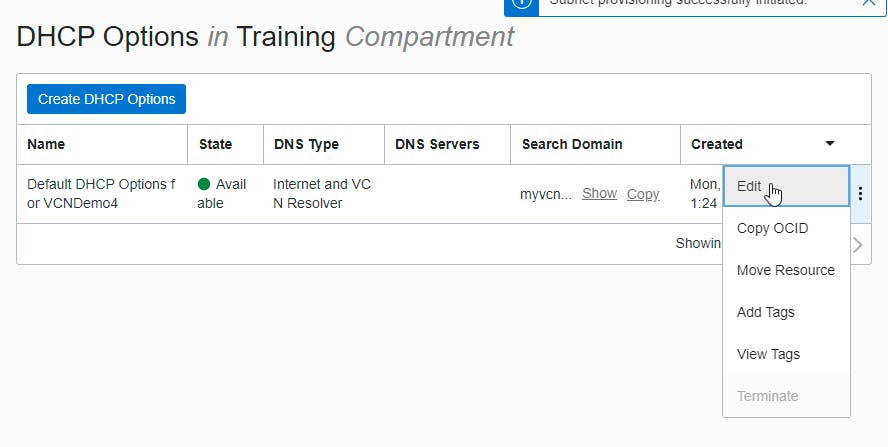
untuk DNS server nya saya menggunakan DNS dari google yaitu 8.8.8.8 atau juga kalian bisa tambahkan 8.8.4.4
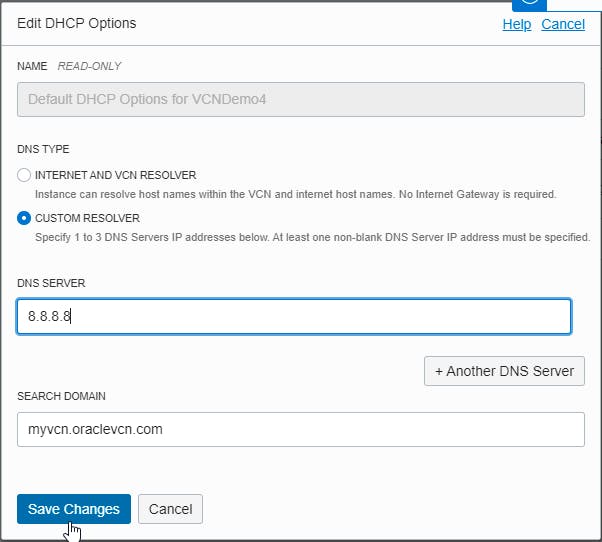
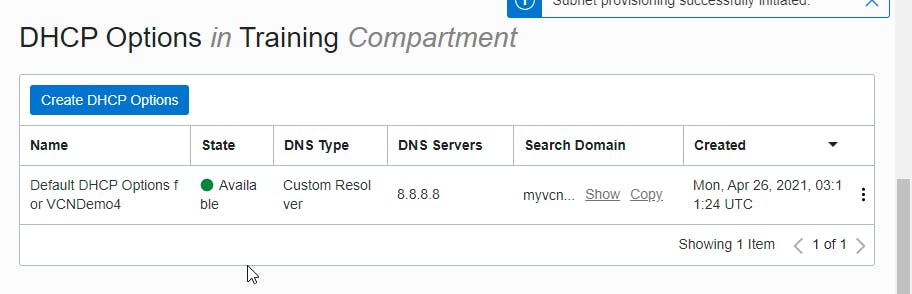
3) Try to Create New Instance
Selanjutnya kita akan membuat instance dengan DNS yang telah dibuat.
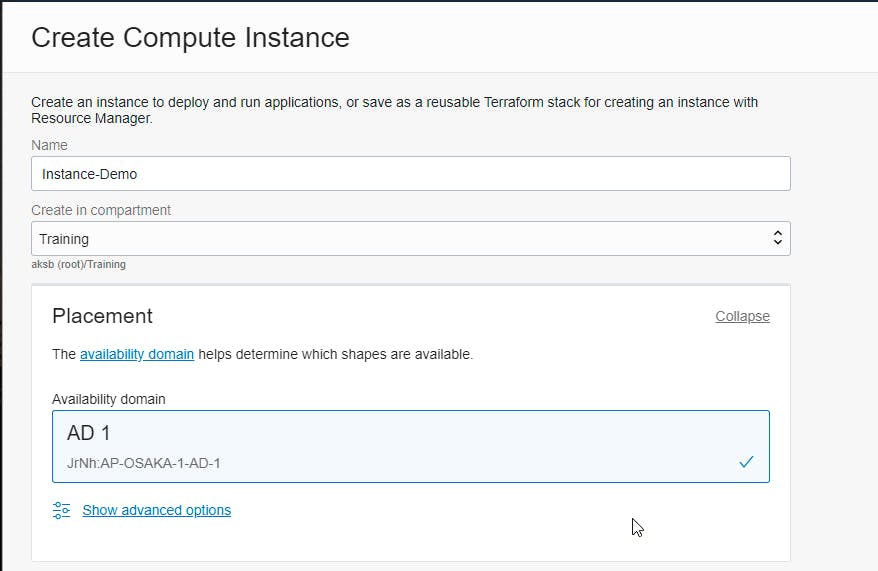
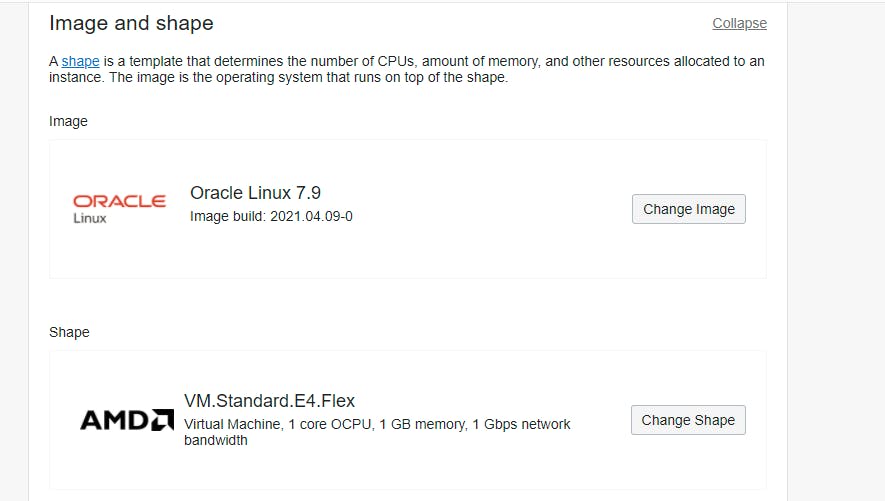
Pada bagian networking, click Hide advanced options
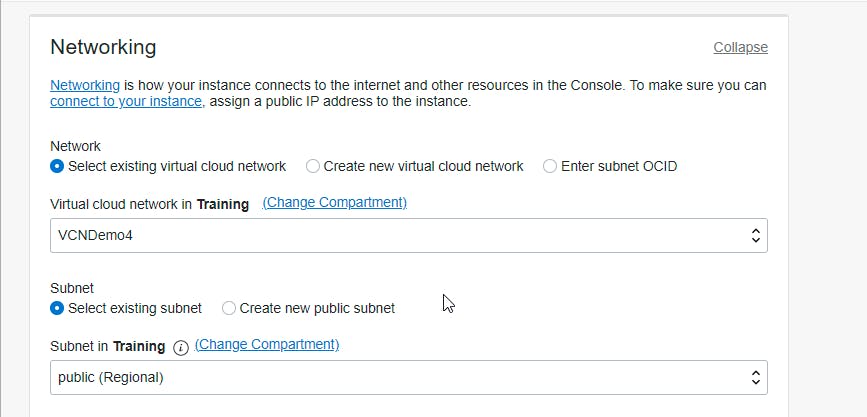
Pada saat kita membuat instance, hostname akan di tawarkan oleh oracle. Selain hostname, kita bisa membuat ip private sendiri
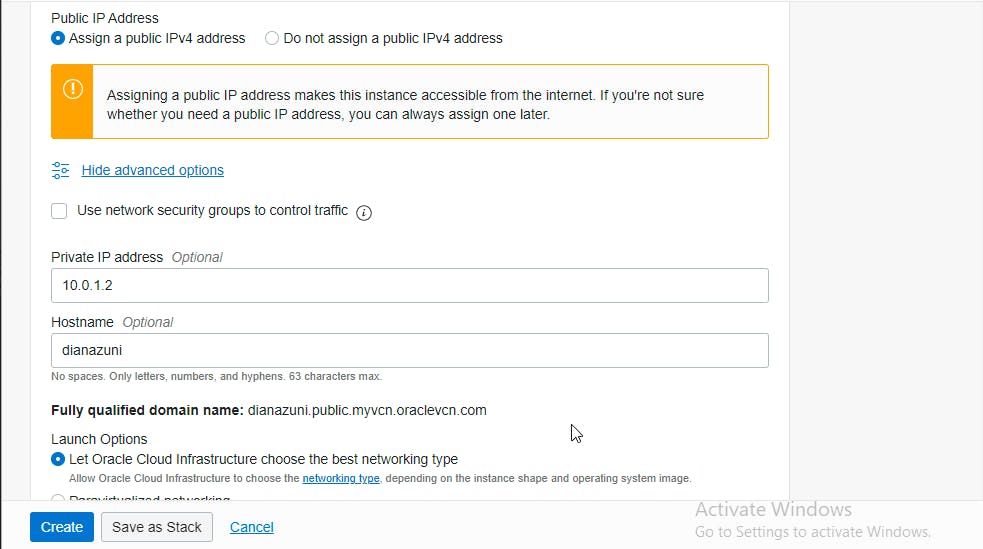
Masukkan ssh lalu click create.
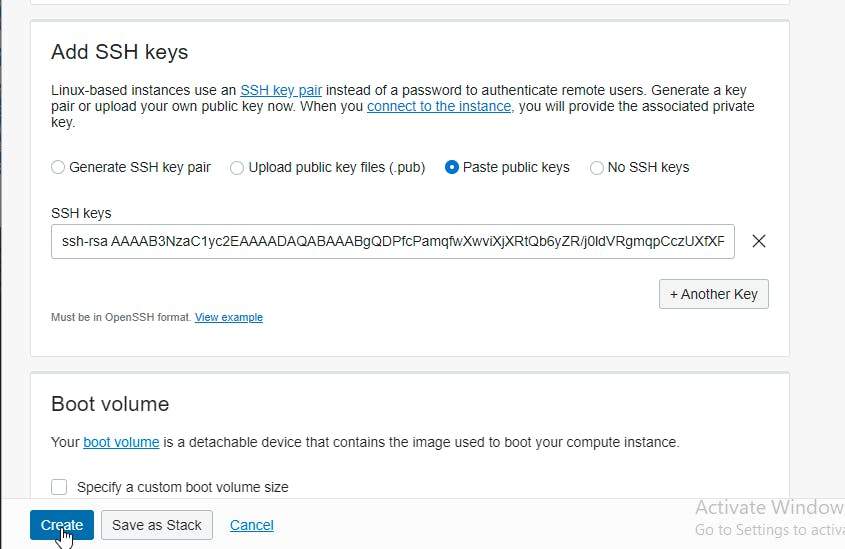
Bisa di lihat ketika instance selesai dibuat, Informasi Internal FQDN menyesuaikan dengan DNS yang di setting sebelumnya
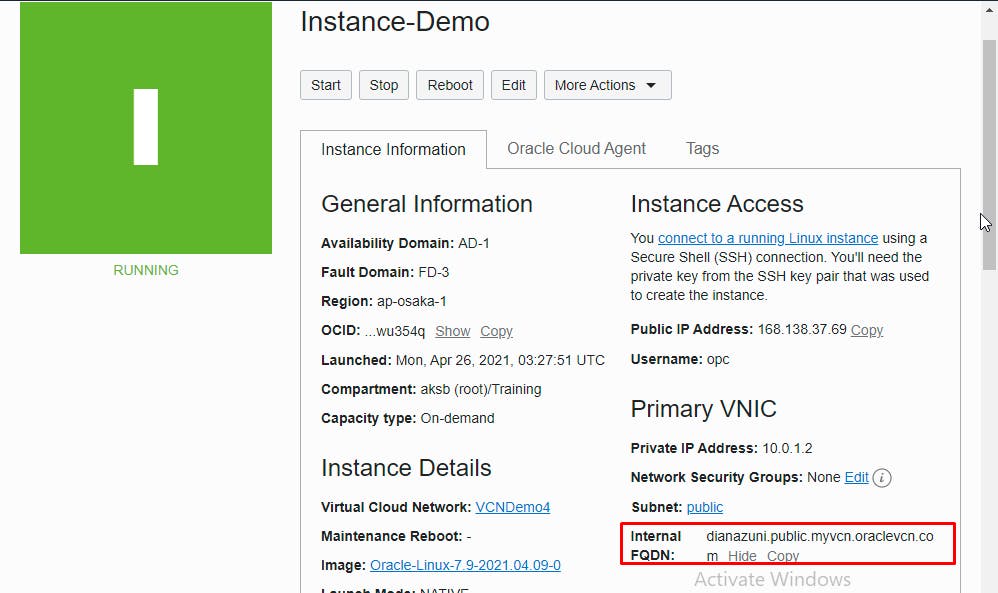
Sekian pembahasan DNS pada VCN kali ini. Apabila ada yang ingin di tanyakan silahkan tulis kolom comment.